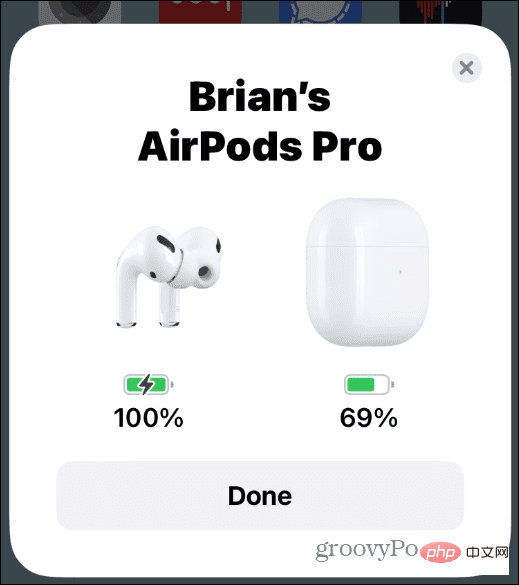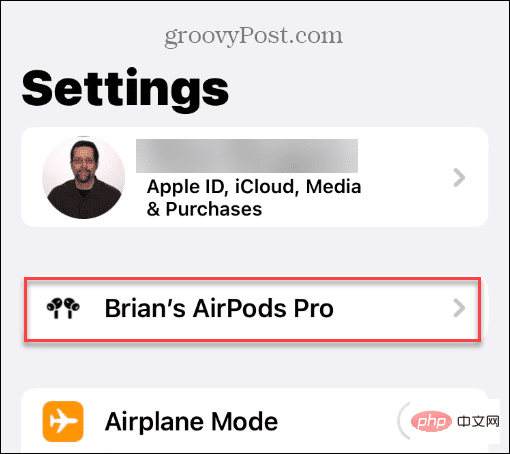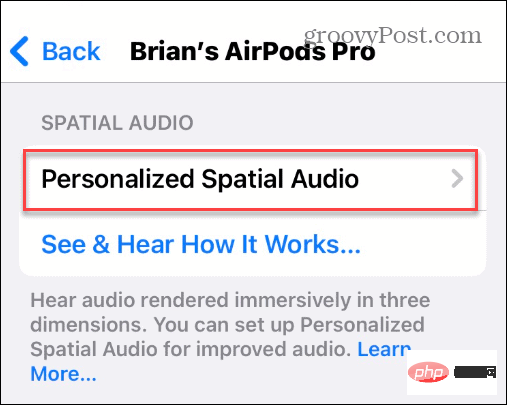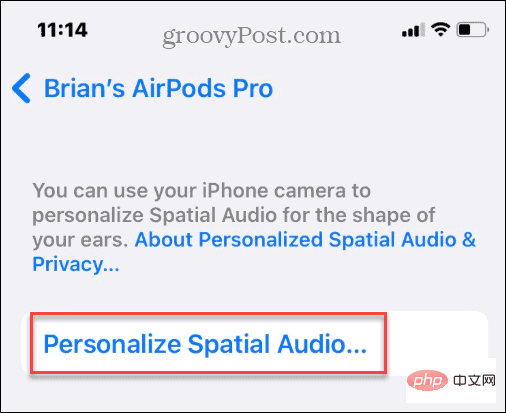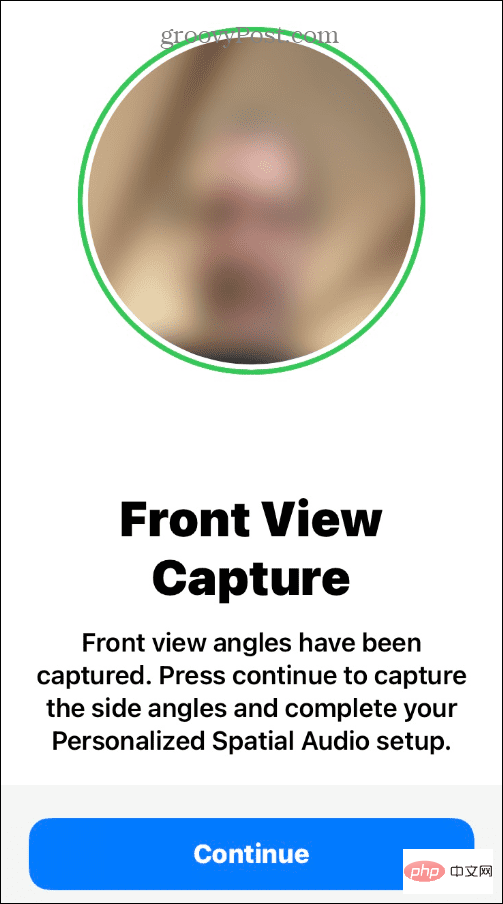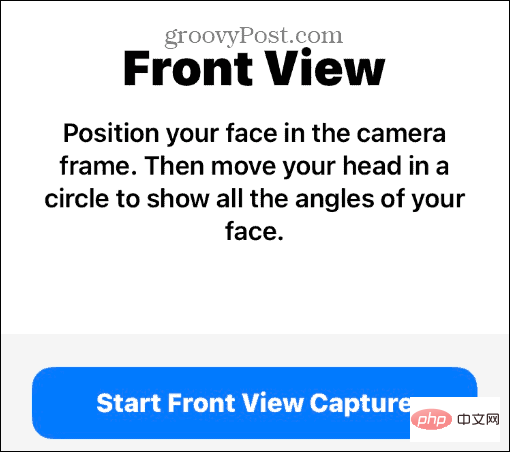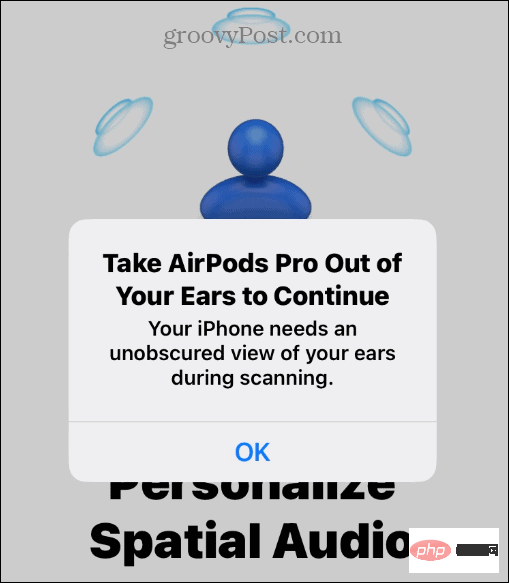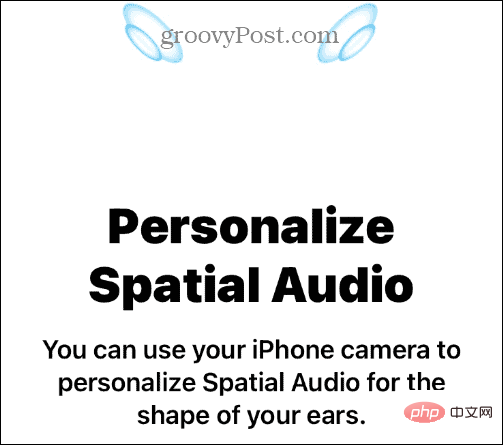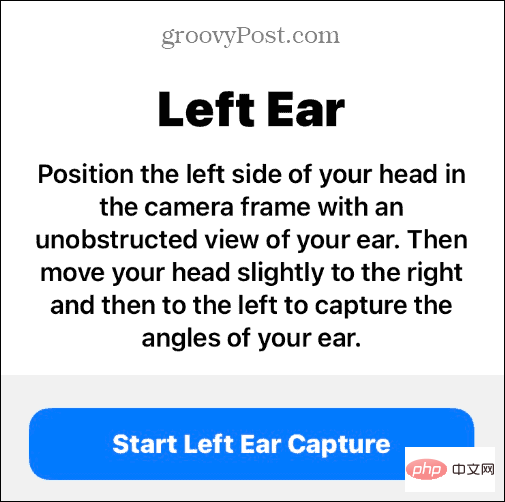Apple AirPods에서 공간 오디오를 사용하는 방법
- PHPz앞으로
- 2023-04-16 10:31:023013검색
AirPods에서 공간 오디오를 구성하는 방법
공간 오디오 호환성을 허용하는 위에 표시된 모든 항목이 있으면 이를 즐길 수 있습니다. 좋은 소식은 Apple Music이 Spatial Audio를 지원한다는 것입니다.
호환되는 AirPods에서 Apple Music과 함께 공간 오디오를 사용하려면:
- AirPods가 iPhone에 연결되어 있는지 확인하세요. Bluetooth가 켜져 있지 않은 경우 Bluetooth를 켜고 iPhone 근처에서 케이스를 열고 화면의 지시를 따릅니다.

- 설정을 열고 목록 상단 근처에서 AirPods 설정을 선택하세요.

- 화면을 아래로 스와이프하여 공간 오디오 섹션으로 이동한 다음 공간 오디오 개인화를 탭하세요.

- 공간 오디오 개인화 옵션을 클릭하세요.

- 이제 화면의 지시에 따라 공간 오디오를 올바르게 설정할 수 있습니다. 먼저 iPhone에 정면 모습을 캡처하도록 요청하세요.

- 카메라 프레임에 얼굴을 넣은 다음 머리를 원 안에 넣으라는 지시를 받게 됩니다. 전면 뷰 캡처 시작 버튼을 클릭하세요.

- 다음 단계에서 AirPods Pro를 귀에 꽂고 있는 경우 이를 제거해야 합니다.

- Spatial Audio를 계속 맞춤설정하려면 카메라를 사용하여 귀 모양을 확인해야 합니다. 필요에 따라 카메라를 귀에서 10~20인치 떨어진 곳에 들고 머리를 좌우로 천천히 움직입니다.

- 오른쪽 귀가 끝나면 왼쪽 귀로 이동하여 동일한 단계를 따르세요.

AirPods의 오디오 개선
이 단계를 완료한 후에는 최적의 성능을 위해 공간 오디오를 구성하게 됩니다. 휴대전화에서 귀를 인식하려면 몇 번의 시도가 필요할 수 있다는 점은 주목할 가치가 있습니다. 예를 들어, 선명하게 볼 수 없으면 iPhone 카메라가 어디에 있는지 알기가 어렵습니다.
Apple이 얼굴을 완벽하게 인식하는 것이 걱정된다면 걱정할 필요가 없습니다. 데이터는 휴대폰에 로컬로 저장되며 iCloud를 통해 다른 장치와 동기화되면 종단 간 암호화를 사용합니다.
일반적으로 AirPods는 잘 작동합니다. 그러나 제대로 작동하지 않으면 AirPod를 재설정하는 것이 좋습니다. 예를 들어 음악을 듣는 동안 외부 소음을 차단하고 싶다면 AirPods에서 소음 제거 기능을 켜는 방법을 알아보세요. 또한 AirPod를 최상의 상태로 유지하려면 AirPod를 올바르게 청소하는 방법을 확인하세요.
위 내용은 Apple AirPods에서 공간 오디오를 사용하는 방법의 상세 내용입니다. 자세한 내용은 PHP 중국어 웹사이트의 기타 관련 기사를 참조하세요!
성명:
이 기사는 yundongfang.com에서 복제됩니다. 침해가 있는 경우 admin@php.cn으로 문의하시기 바랍니다. 삭제